Word文档怎么缩小行距?
嘿,朋友们!你们有没有遇到过这样的困扰:辛辛苦苦在Word里写完一篇文章,结果发现页面上的文字密密麻麻,看着特别不舒服,或者打印出来效果也不尽如人意?别急,今天咱们就来聊聊怎么轻松搞定Word文档里的行距问题,让你的文档瞬间变得清爽又易读。
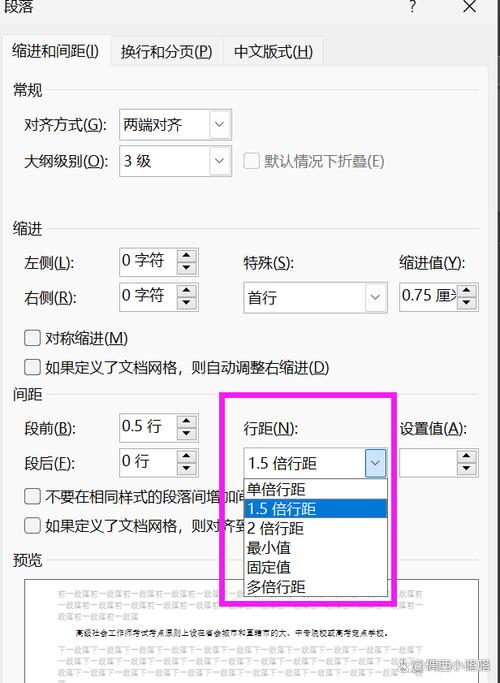
一、为啥要调整行距?
想象一下,你拿着一本书,如果字和字之间、行与行之间挤得紧紧的,阅读起来是不是特别费劲?同样的道理,Word文档也是给人看的(或者打印出来的),合适的行距不仅能让读者的眼睛更舒服,还能提升整个文档的专业感和美观度,学会调整行距,真的是个超实用的小技能哦!
二、快速上手:调整行距的基本步骤
1、选中文本:你得告诉你的电脑:“嘿,我要调整这部分文字的行距。”用鼠标拖拽或者键盘快捷键(比如Shift+方向键)选中你想要调整的文字吧。
2、找到“段落”设置:转到Word的“开始”选项卡,那里有个“段落”的小区域,对,就是那个藏着魔法的地方!点击那个小小的箭头,会弹出一个对话框,这就是咱们调整行距的秘密武器库啦。
3、动手调整:在“段落”对话框里,你会看到“行距”这一项,它下面有几个选项,单倍行距”、“1.5倍行距”、“固定值”啥的,新手小白的话,建议先从“1.5倍行距”试起,这个设置通常能让大多数文档看起来既清晰又不失紧凑,如果你想要更个性化的效果,可以选择“固定值”,然后自己输入一个具体的数字(比如20磅),这个数字越大,行距就越宽。
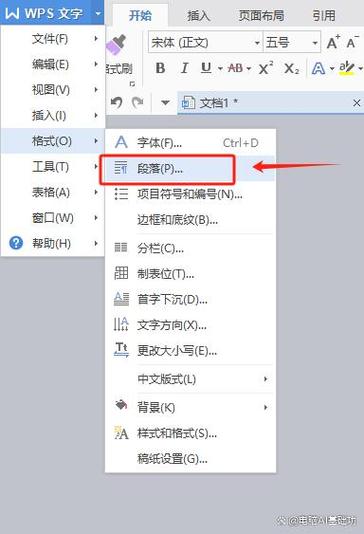
4、预览效果:调整完记得要点“确定”,然后看看你的文档是不是已经焕然一新了?如果觉得还是不够理想,没关系,再回去微调一下就行啦。
三、进阶技巧:让行距调整更出彩
间距一致,视觉更统一
我们可能想让文档中的所有段落行距都保持一致,这时候就需要用到“样式”功能了,就是先设置好一个段落的行距,然后保存为样式,以后每次需要同样的行距时,直接应用这个样式就好,既方便又能保证整体的一致性。
多段同时调整,效率倍增
如果你的文档很长,一段一段地选、调太麻烦怎么办?别担心,Word有批量处理的能力哦!按住Ctrl键,然后用鼠标依次点击你想要调整的段落,这样就可以同时选中多个不连续的段落,再一次性调整行距,是不是省事儿多了?
特殊情况特殊对待
有些时候,你可能会遇到一些特殊的排版需求,比如标题、引用文献等部分需要不同的行距,这时候,就可以灵活运用上述提到的“样式”功能,或者直接手动调整这些特定部分的行距,让它们与众不同,更加突出。
四、实战案例:让行距调整活起来
想象一下,你要写一份项目报告,里面既有正文又有图表、还有引用文献,如果都用一样的行距,肯定显得特别单调,对吧?这时候,你可以这么做:
正文部分:使用1.5倍行距,保证阅读流畅。
图表说明:可以适当加大一点行距,比如设置为2倍,这样图表和文字之间的区分会更明显。
引用文献:为了区别于正文,可以设置为单倍行距,显得更紧凑、专业。
通过这样的设置,你的报告不仅内容条理清晰,而且排版上也更加专业、美观,老板看了,说不定还会给你加鸡腿呢!(开个玩笑哈)
五、小编总结
好了,关于Word文档如何缩小(其实是调整到合适)行距的小技巧就分享到这里啦,调整行距没有固定的规则,关键是要根据自己的需求和喜好来定,多试试不同的设置,你会发现Word其实是个很听话的小伙伴,能帮你创造出各种风格的文档来,下次再遇到行距问题,别再头疼啦,按照咱们今天聊的方法去试试,保证你也能成为排版小达人!加油哦!
到此,以上就是小编对于word 文档怎么缩小行距的问题就介绍到这了,希望介绍的几点解答对大家有用,有任何问题和不懂的,欢迎各位朋友在评论区讨论,给我留言。
内容摘自:https://news.huochengrm.cn/cygs/25288.html
